Groupes d'appel
Lorsque vous avez réuni une équipe d’individus pour gérer des types d’appels similaires, comme un groupe d’assistance ou de comptabilité, il est idéal d’avoir un moyen de composer un numéro et de pouvoir atteindre tous les membres du groupe en même temps ou successivement. Grâce aux groupes de sonnerie avec Ooma Office pour WeWork, vous pouvez configurer votre système pour sonner plusieurs numéros à partir d’un numéro de téléphone direct ou extension.
Remarque: Vous connecter en tant qu’administrateur lors de l’ouverture des pages Web indiquées dans les FAQ suivants.
- Comment puis-je créer un groupe de sonnerie?
- Comment puis-je modifier les membres d’un groupe de sonnerie?
- Comment puis-je supprimer un groupe de sonnerie?
- Comment puis-je modifier ce qui se passe lorsqu’un appel à mon groupe de sonnerie ne décroche pas?
- Comment puis-je changer mon groupe de sonnerie entre la sonnerie simultanée et la sonnerie consécutive?
- Comment puis-je changer la durée du groupe de sonnerie avant que l’appel ne soit transférer vers l’extension suivante ou la messagerie vocale?
- Comment puis-je attribuer un numéro de téléphone d’accès direct à un groupe de sonnerie?
Comment puis-je créer un groupe de sonnerie?
Vous pouvez créer un groupe de sonnerie en suivant ces instructions:
- Consulter la page Web Extensions http://office.ooma.fr/extensions.
-
Cliquer sur le bouton “+Ajouter Extension”, comme indiqué dans l’illustration suivante, et sélectionner “Ajouter groupe de sonnerie” dans le menu déroulant:
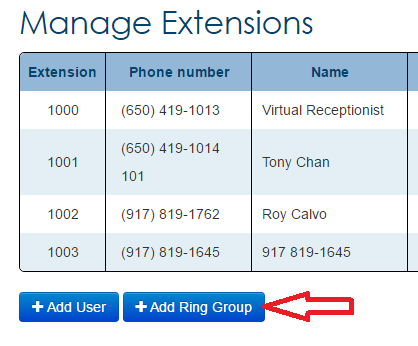
- Ensuite, sélectionner un numéro de poste et un nom pour votre groupe de sonnerie.
-
Votre écran sera automatiquement rempli de toutes les extensions qui peuvent être attribuées à votre nouveau groupe de sonnerie, comme indiqué ci-dessous:
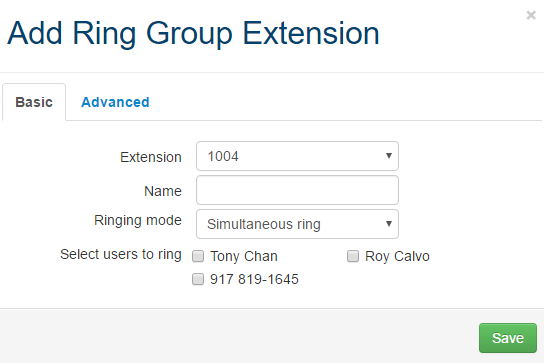
Consulter toutes les extensions qui doivent être connectées lorsque ce groupe de sonnerie est composé.
- Remplir le nom du groupe de sonneries et choisir la façon dont vous souhaitez que les extensions du groupe sonnent. Vous pouvez choisir entre les options suivantes:
* ** Simultanément:** Les téléphones de tous les utilisateurs du groupe de sonneries sonneront simultanément jusqu’à ce que quelqu’un réponde. * ** Consécutivement:** Les téléphones des utilisateurs du groupe de sonneries sonneront l’un après l’autre jusqu’à ce que quelqu’un réponde.
- Sauvegarder vos modifications pour terminer la configuration du groupe de sonnerie.
Comment puis-je modifier les membres d’un groupe de sonnerie?
Vous pouvez modifier les membres d’un groupe de sonnerie en suivant ces instructions:
- Consulter la page Web Extensions http://office.ooma.fr/extensions.
- Cliquer sur le bouton “Paramètres” (
 ) pour le groupe de sonnerie que vous souhaitez mettre à jour.
) pour le groupe de sonnerie que vous souhaitez mettre à jour. - Sous Sélectionner Extensions dans l’onglet de base, consulter toutes les extensions que vous souhaitez inclure dans votre groupe de sonneries.
- Sauvegarder vos modifications.
Comment puis-je supprimer un groupe de sonnerie?
Vous pouvez supprimer un groupe de sonnerie en suivant ces instructions:
- Consulter la page Web Extensions http://office.ooma.fr/extensions.
- Cliquer sur le bouton “Corbeille” (! Trash) ) pour le groupe de sonnerie que vous souhaitez supprimer.
- Confirmer que vous souhaitez supprimer le groupe de sonnerie sélectionné.
Comment puis-je modifier ce qui se passe lorsqu’un appel à mon groupe de sonnerie ne décroche pas?
Si quelqu’un appelle votre groupe de sonnerie et que personne n’est disponible pour prendre l’appel, vous pouvez vouloir la transférer directement à une autre extension ou à une messagerie vocale afin que l’appel puisse aboutir et être traité ultérieurement. Vous pouvez modifier les paramètres d’un appel sans réponse en suivant ces instructions:
- Consulter la page Web Extensions http://office.ooma.fr/extensions.
- Cliquer sur le bouton “Paramètres” (
 ) pour le groupe de sonnerie que vous souhaitez mettre à jour.
) pour le groupe de sonnerie que vous souhaitez mettre à jour. -
Cliquer sur l’onglet “Avancé” pour configurer les paramètres avancés de votre groupe de sonnerie:
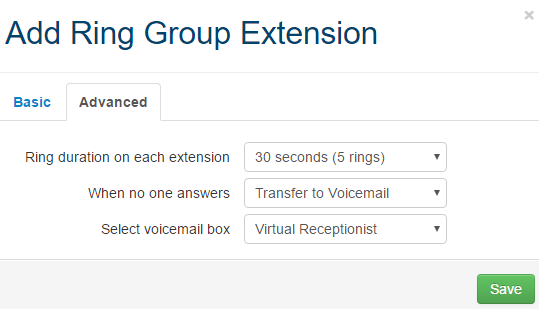
- **Durée de la sonnerie pour chaque extension: ** Détermine combien de temps chaque extension sonnera avant que le groupe de sonneries soit éteint ou ne passe à l’extension suivante (en fonction des paramètres du type de sonnerie du groupe de sonnerie).
- Après délai d’expiration: Décrit l’action que prendra le groupe de sonnerie après la fin de l’appel. Un appel peut être transféré à une extension ou directement à la messagerie vocale d’un utilisateur. * ** Sélectionner extension:** Sélectionne l’utilisateur dont l’extension ou la messagerie vocale recevra un appel lorsque le groupe de sonnerie ne répond pas.
- Sauvegarder vos modifications.
Comment puis-je changer mon groupe de sonnerie entre la sonnerie simultanée et la sonnerie consécutive?
Selon le but de votre groupe de sonnerie, vous voudrez peut-être que tous les téléphones du groupe sonnent en même temps(simultané) ou vous souhaitez que les extensions sonnent une à la fois jusqu’à ce qu’elle atteigne un poste où que quelqu’un soit disponible pour répondre (consécutive). La valeur par défaut est la sonnerie simultanée, mais vous pouvez mettre à jour cette option à tout moment en suivant ces instructions:
- Consulter la page Web Extensions http://office.ooma.fr/extensions.
- Cliquer sur le bouton “Paramètres” (
 ) pour le groupe de sonnerie que vous souhaitez mettre à jour.
) pour le groupe de sonnerie que vous souhaitez mettre à jour. - Définir le “Type de sonneries des extensions” à la valeur appropriée.
- Sauvegarder vos modifications.
Comment puis-je changer la durée du groupe de sonnerie avant que l’appel ne soit transférer vers l’extension suivante ou la messagerie vocale?
Vous pouvez configurer la durée de votre groupe de sonnerie jusqu’à 60 secondes avant que l’appel ne soit transmis à la messagerie vocale ou à l’extension suivante. Pour mettre à jour ce paramètre, suivre les instructions ci-dessous:
- Consulter la page Web Extensions à http://office.ooma.fr/extensions.
- Cliquer sur le bouton “Paramètres” (! Paramètres pour le groupe de sonneries que vous souhaitez mettre à jour.
- Dans l’onglet “Avancé”, définir la durée de sonnerie pour chaque extension avec la valeur appropriée.
- Sauvegarder vos modifications.
Comment puis-je attribuer un numéro de téléphone d’accès direct à un groupe de sonnerie?
Vous pouvez attribuer un ou plusieurs numéros de téléphone direct pour donner un accès direct à un groupe de sonnerie en suivant ces instructions:
- Consulter la page Web Numéros de téléphone http://office.ooma.fr/#manage_phone_number.
- Vous verrez un tableau comme celui ci-dessous avec une entrée pour chacun des numéros de téléphone de votre entreprise:
! administrer numéros de téléphone
- Cliquer sur l’extension associée au numéro de téléphone que vous souhaitez tracer et sélectionner votre groupe de sonnerie souhaité dans la liste déroulante.
- Cliquer sur “Sauvegarder” pour mettre à jour votre carnet de numéro de téléphone.